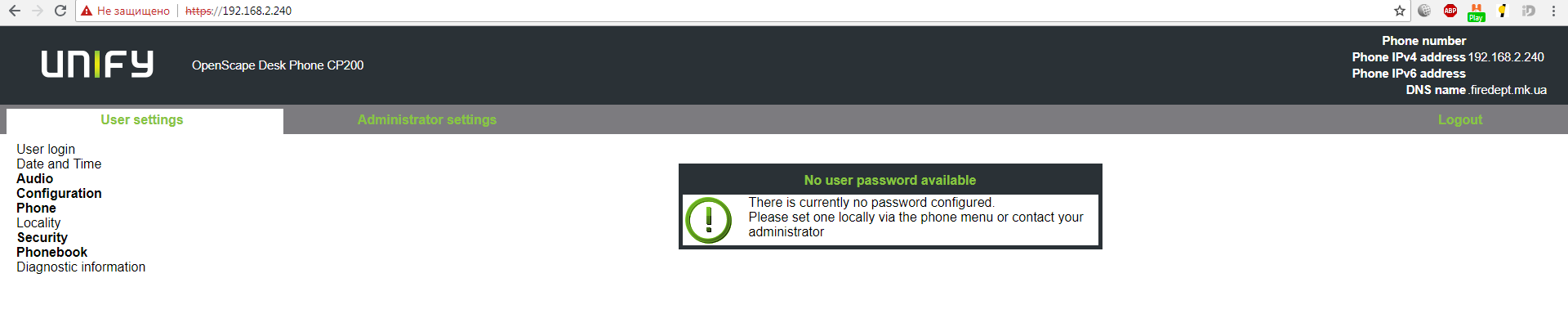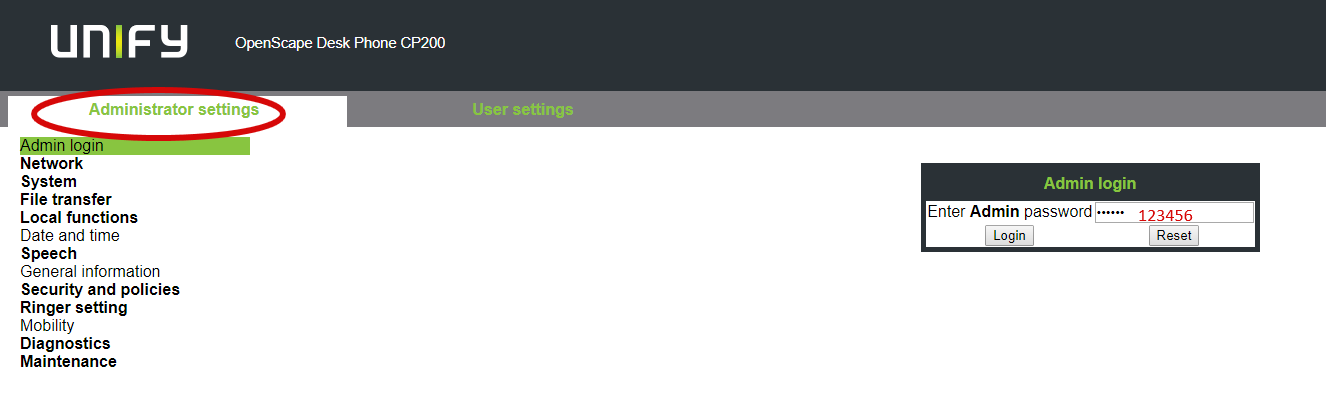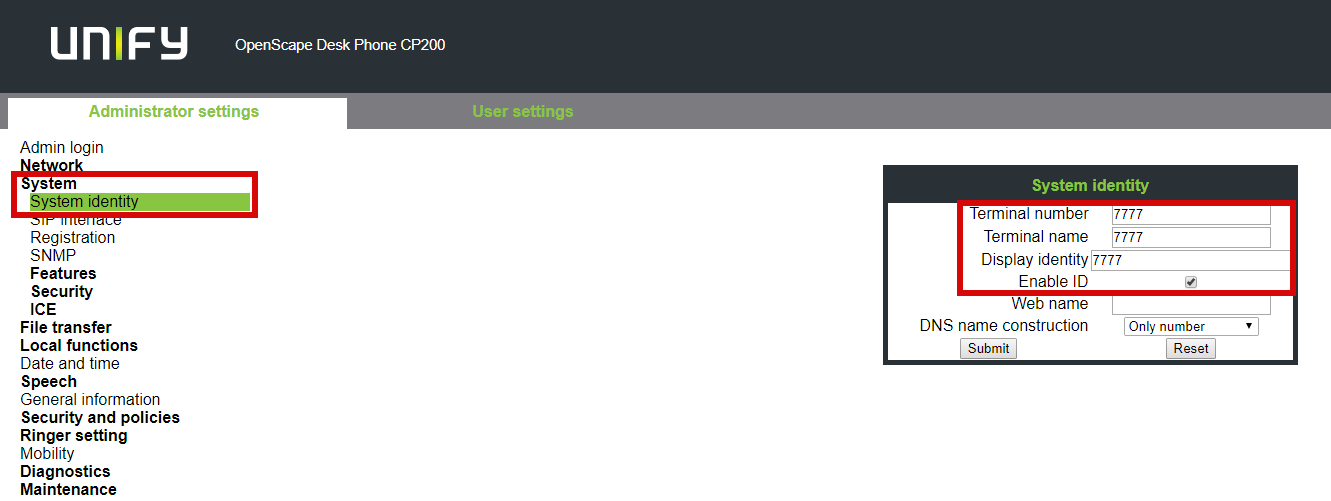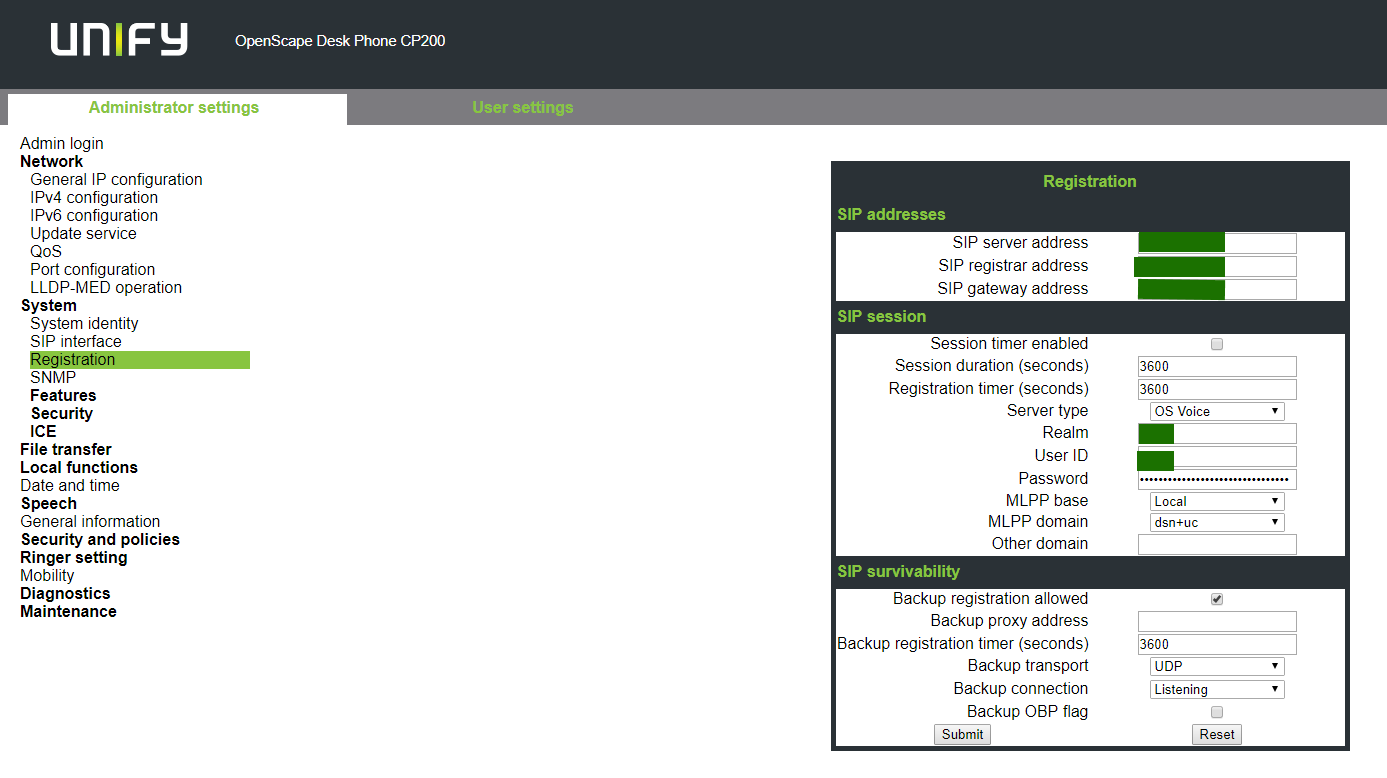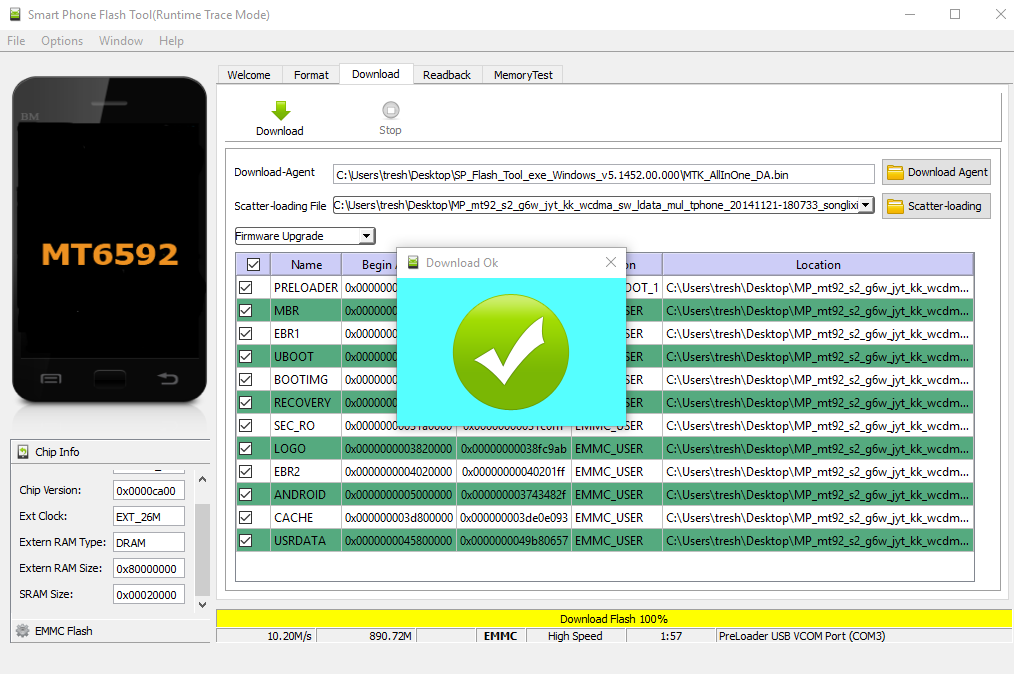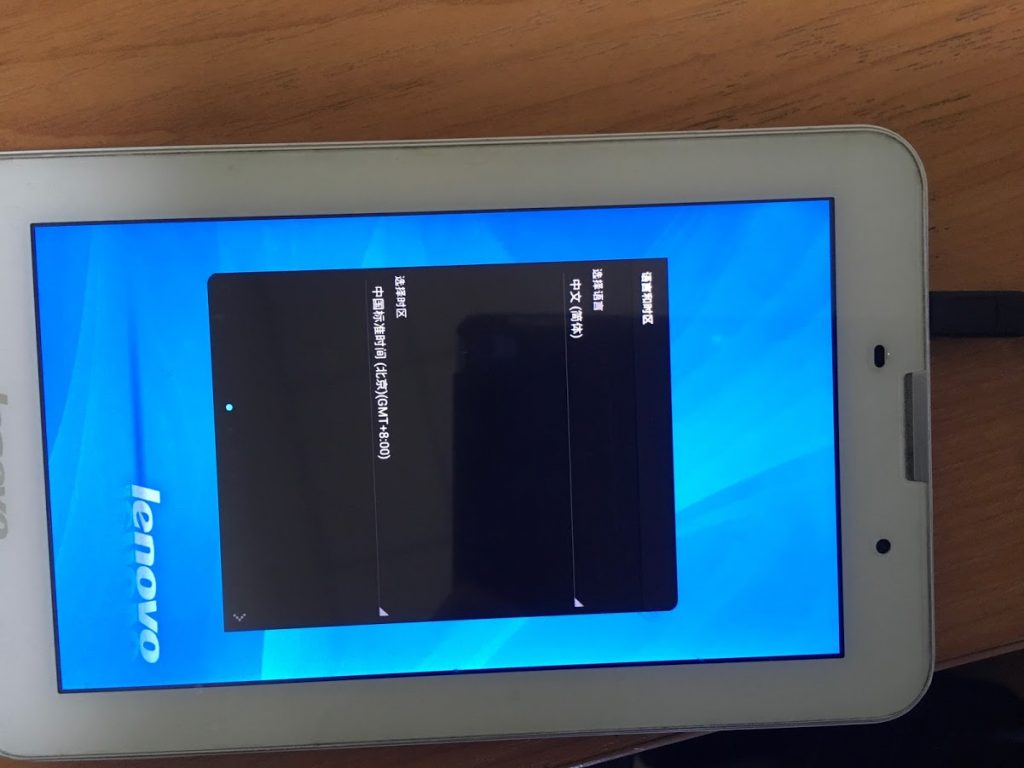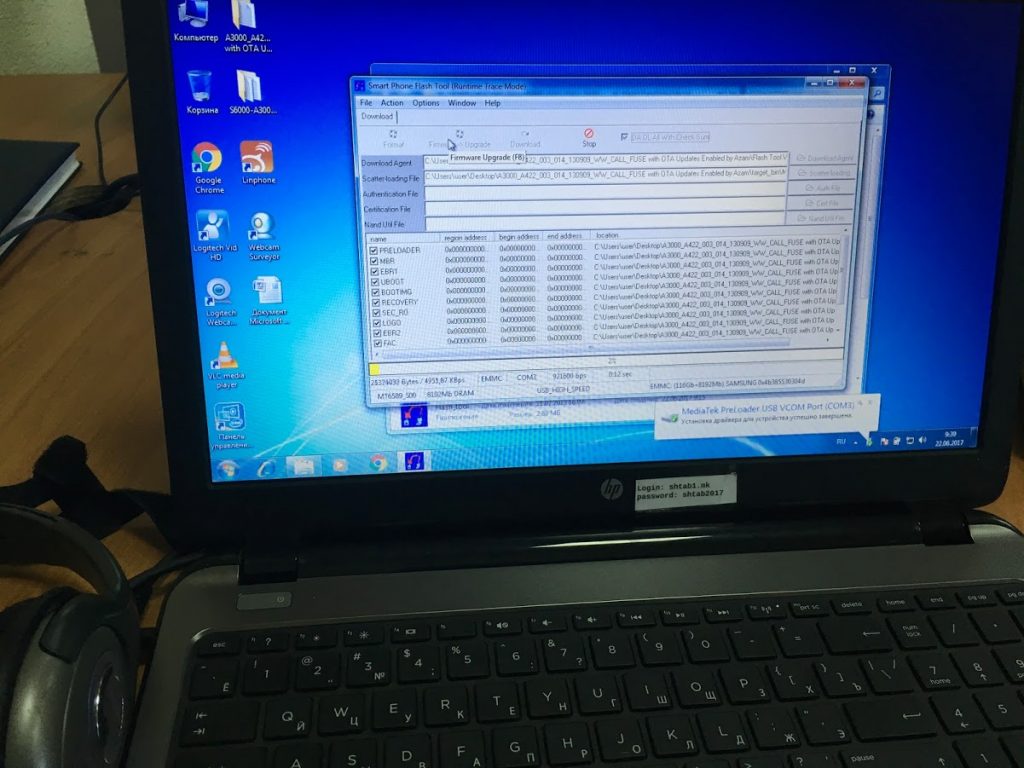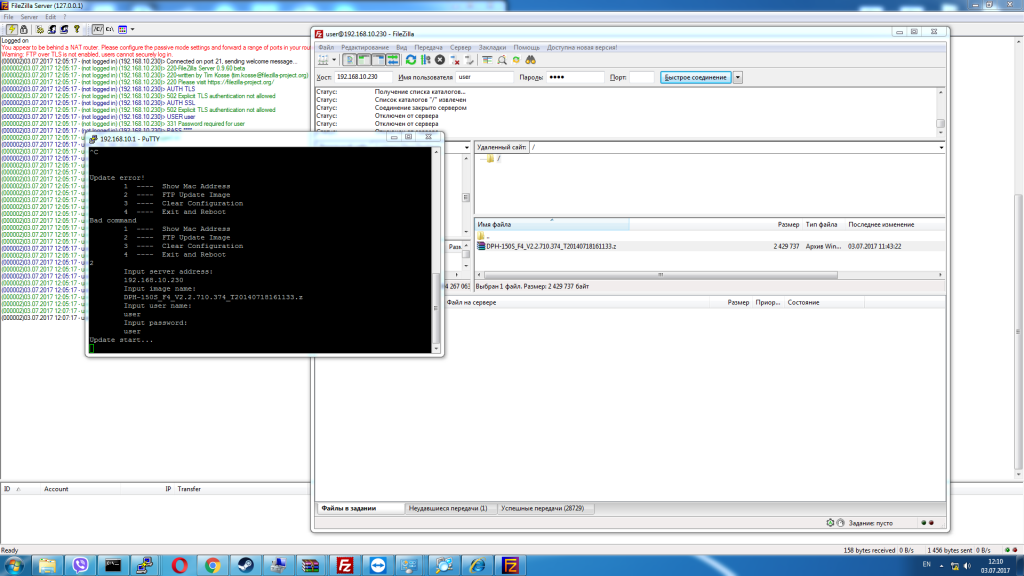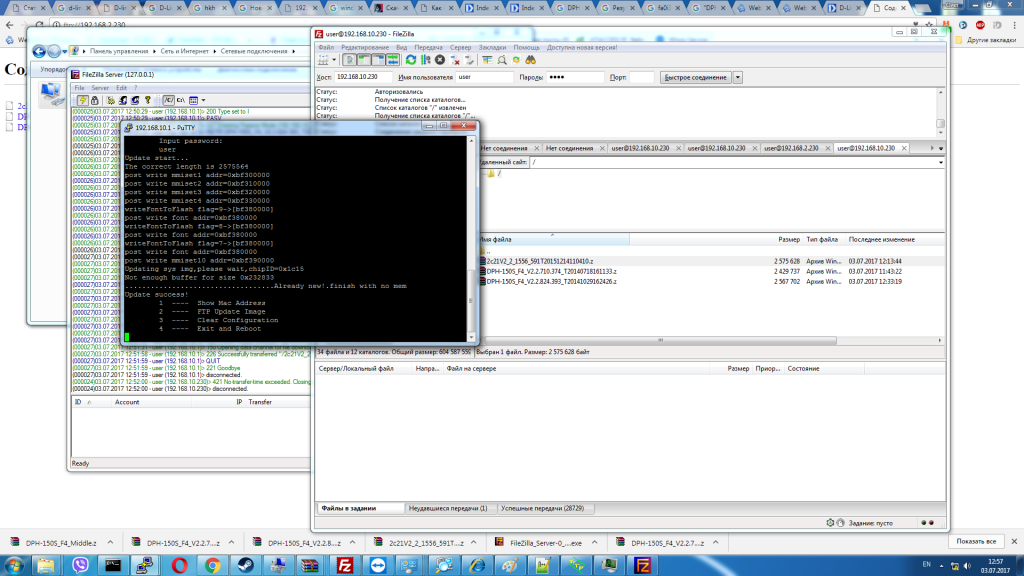Прошивка JIAYU G6
1. ПОДГОТОВКА СМАРТФОНА JIAYU G6 К ПРОШИВКЕ
1.1 Устанавливаем драйвера (Windows 7/8/10) Driver_Auto_Installer_v1.1352.
1.2 Скачиваем SP_Flash_Tool_v5.1452.00 программатор для прошивки телефона Jiayu G6
1.3 После выполнения всех выше перечисленных пунктов скачиваем на ваш ПК непосредственно саму прошивку:
Прошивка Android 4.4.2
после чего распаковываем архив с прошивкой в любую папку на вашем ПК.
1.4 Подключаем телефон к ПК при помощи комплектного USB кабеля. На компьютере должен автоматически запустится процесс установки и отладки дополнительных драйверов для связи вашего смартфона с ПК. По завершению всех процессов отсоединяем смартфон от ПК.
2. ПРОШИВКА JIAYU G6
2.1 Запускаем от имени администратора, программу прошивальщик Flash_tool.exe
2.2. Выбираем scatter файл – MT6592_Android_scatter.txt с директории MP_mt92_s2_g6w_jyt_kk_wcdma_sw_ldata_mul_tphone_20141121-180733_songlixin_PC
2.3. Выбираем firmware upgrade
2.4. Подключаем ВЫКЛЮЧЕННЫЙ телефон и жмем кнопку Download
2.5. Включаем телефон, если ничего не происходит или он перезагружается то зажимаем кнопку звук+, на ПК будет звук подсоединенного устройства и начнется обновление.
2.6. Ждем успешной обновы:
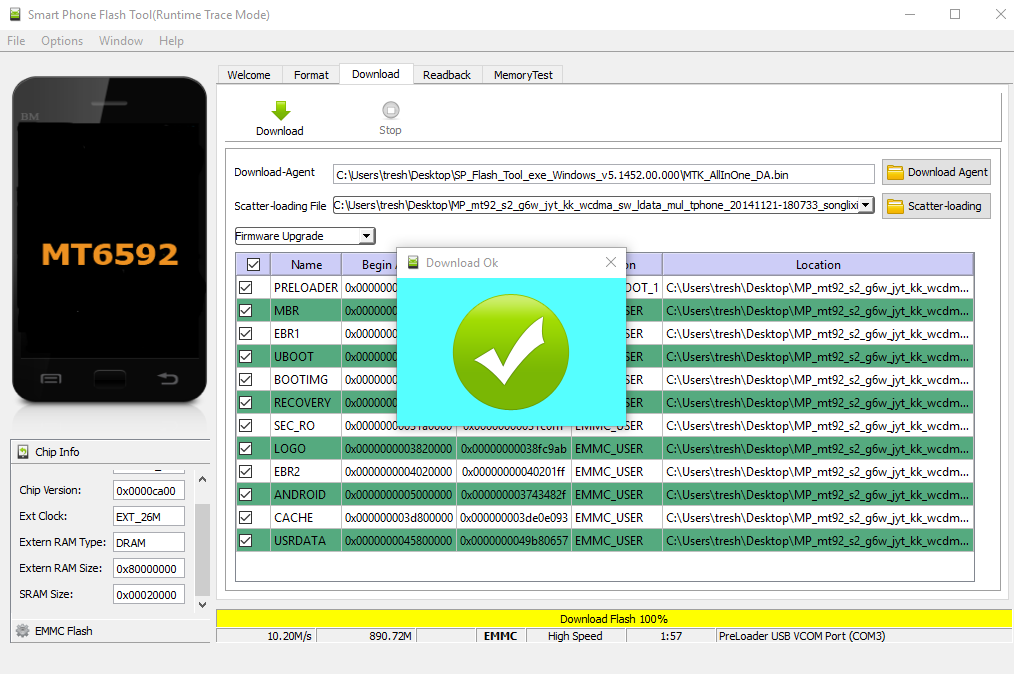
3. Включаем и радуемся.